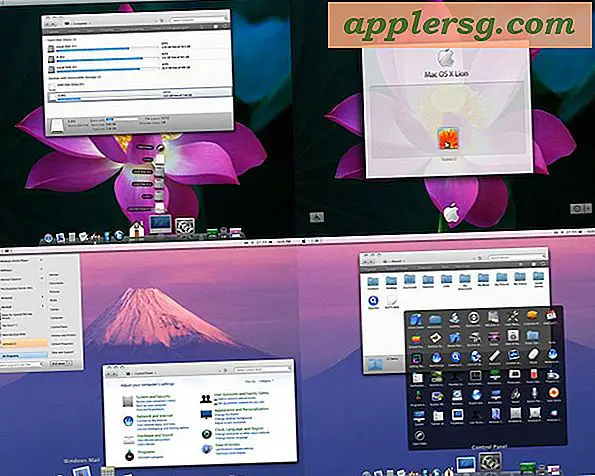Comment utiliser XML pour remplir des formulaires PDF
L'architecture Adobe eXtensible Markup Language (ensemble de règles pour le codage électronique des documents) permet aux utilisateurs de travailler avec des fichiers Portable Document Format tandis que les applications interagissent avec les données XML formatées dans le schéma de l'organisation. Un fichier de paquet de données XML encode un fichier PDF au format XML, avec les données de formulaire et le modèle, vous permettant de créer des formulaires interactifs, de capturer des données utilisateur dans des formulaires et d'intégrer des données de formulaire dans d'autres systèmes.
Étape 1
Déterminez vos exigences en matière de capture de données (les champs que vous devez inclure dans votre formulaire) et définissez le processus métier que vous souhaitez automatiser. Par exemple, utiliser l'architecture XML d'Adobe pour automatiser un processus d'approbation de prêt. Dans ce processus, le demandeur de prêt remplit un formulaire et l'envoie à votre service financier. L'agent de crédit approuve ou refuse la demande en cliquant sur un bouton du formulaire, le renvoyant à l'expéditeur du prêt afin qu'il puisse voir le statut.
Étape 2
Importez des formulaires existants en chargeant votre fichier PDF dans Adobe LiveCycle. Scannez d'abord votre formulaire papier et superposez les champs du formulaire PDF si nécessaire. La création d'une application nécessite généralement la connexion à un serveur. Par exemple, dans le menu "Programmes", sélectionnez l'option "Tous les programmes", puis cliquez sur l'option "Adobe LiveCycle ES2". Sélectionnez l'option "Adobe LiveCycleWorkbench ES2", puis connectez-vous.
Étape 3
Utilisez les fichiers actuellement utilisés par votre entreprise ou modifiez les modèles fournis par Adobe sur son site Web. Dans le menu "Fichier", sélectionnez l'option "Importer" pour créer un dossier et télécharger un fichier que vous pouvez archiver et extraire. Cliquez sur le bouton "Terminer" pour terminer l'assistant.
Étape 4
Importez votre schéma XML correspondant. Le chargement du schéma vous permet de visualiser toutes les définitions de données. Dans le menu "Fichier", sélectionnez l'option "Nouveau" puis sélectionnez l'option "Formulaire". Entrez les informations requises puis cliquez sur le bouton "Suivant". Dans le volet "Spécifier le modèle de données du formulaire", sélectionnez l'option "Importer un modèle de données" et cliquez sur le bouton "Parcourir" pour importer un modèle de données. Accédez à votre schéma, sélectionnez-le puis cliquez sur le bouton "Ouvrir".
Étape 5
Liez les champs de formulaire aux données du schéma en cliquant avec le bouton droit de la souris sur un champ de formulaire et recherchez l'élément correct dans la liste.
Testez votre conception en déployant votre formulaire auprès des utilisateurs. Par exemple, les utilisateurs peuvent télécharger le formulaire à partir du site Web de votre entreprise et utiliser Acrobat Reader pour remplir le formulaire, ce qui donne un document XML utilisé par vos applications back-end qui utilisent les données du formulaire PDF.